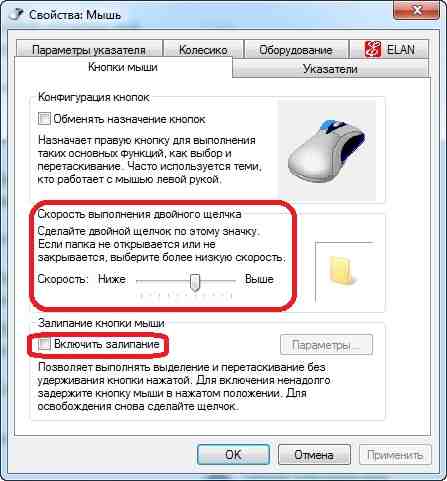 Люди – левши, инвалиды, а также те, кто по роду службы вынуждены использовать мышь в левой руке, нуждаются в том, чтобы поменять местами функциональное назначение правой и левой клавиши мыши. Такая смена функций клавиш позволяет им более эффективно и быстро пользоваться возможностями программного обеспечения. Кроме того, таким способом можно здорово подшутить над своими коллегами на всемирный день юмора Первого апреля.
Люди – левши, инвалиды, а также те, кто по роду службы вынуждены использовать мышь в левой руке, нуждаются в том, чтобы поменять местами функциональное назначение правой и левой клавиши мыши. Такая смена функций клавиш позволяет им более эффективно и быстро пользоваться возможностями программного обеспечения. Кроме того, таким способом можно здорово подшутить над своими коллегами на всемирный день юмора Первого апреля.
Инструкция
1. Откройте «Панель управления» («Control Panel»). Найти ее вы можете, нажав на кнопку «Пуск» («Start») стартового меню. Это приведет к открытию нового диалогового окна на рабочем столе операционной системы.
2. Если в новом окне вы видите только несколько значков утилит настройки, то вам следует привести панель управления к классическому виду. Для этого нажмите на кнопке «Классический вид» («Classic View») в дополнительной панели справа от основного окна. Если в вашем случае эта опция недоступна, то кликните на стрелочке вниз, стоящей рядом с названием диалогового окна «Control Panel».
3. Найдите в перечне доступных утилит на панели управления значок под названием «Мышь» («Mouse») и дважды кликните на нем. Это приведет к открытию нового окна под названием «Свойства: Мышь» («Mouse Properties»).
4. В новом окне выберите вкладку с названием «Кнопки» («Buttons»), если она не открылась по умолчанию. В самой верхней секции вкладки «Конфигурация кнопки» («Button Configuration») выберите режим «Для левши» («Switch Primary and Secondary Buttons»), что приведет к переключению функций между основной и дополнительной кнопками мыши.
5. Далее вы можете перейти к нижней секции под названием «Скорость двойного щелчка» («Double Click Speed»). В данной секции вы можете настроить скорость реакции системы на двойное нажатие кнопок мыши в соответствии с вашими возможностями. Передвиньте ползунок регулировки значения скорости реакции в сторону показателя «Быстро» («Faster»), для того, чтобы уменьшить интервал между двумя нажатиями клавиш. И наоборот уменьшите реакцию, если вы не успеваете нажимать на клавиши при двойном клике.
